Indholdsfortegnelse
“ Trojan.Vundo " (Trojan:Win32/Vundo, Win32/Vundo) også kendt som Vundo , Virtumonde eller Virtumondo, er en ondsindet trojansk hest, der downloader ondsindede filer til din computer og viser reklamer fra ondsindede websteder. Vundo Trojan downloader og udfører ondsindede programmer på din computer, hvilket gør dit system ustabilt og bruger tilfældige filnavne til at skjule sig selv for at undgå at blive opdaget og fjernet.
Vundo er en meget skadelig trojansk hest og virus, fordi den ændrer din computers registreringsdatabase og deaktiverer automatisk opdateringstjeneste og din firewall og forhindrer dit antivirus- eller antimalware-program i at opdage infektionen.
Den ondsindede " Trojan.Vundo " kan inficere din computer, når:
a. du besøger et ondsindet websted.
b. du downloader inficerede filer fra fildelingsnetværk (eMule, BitTorrent, Gnutella osv.)
c. du åbner en vedhæftet e-mail, der er inficeret med denne trojanske hest.

For at fjerne "Trojan Vundo" virus fra din computer, skal du følge nedenstående trin:
Sådan fjerner du Trojan Vundo fra din computer:
Trin 1: Fjern skadelige kørende processer.
1. Download TDSSKiller Anti-rootkit-værktøj fra Kasperskys websted på dit skrivebord.



2. Når downloadprocessen er færdig, skal du gå til dit skrivebord og dobbeltklikke på "tdsskiller.exe" for at køre det.
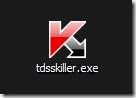
3. I Kaspersky's Anti-rootkit hjælpeprogram klik på " Ændre parametre " mulighed.

4. I TDSSKiller-indstillingerne skal du markere, at du skal aktivere" Find TDLFS-filsystemet" og tryk på " OK ”.

5. Tryk " Start scanning " for at begynde at scanne efter skadelige programmer.

Når scanningen er færdig, åbnes et nyt vindue med scanningsresultaterne.
6. Vælg " Cure " og lad programmet afslutte helbredelsesprocessen af de inficerede filer.
7. Når "hærdningen" er afsluttet, genstart din computer.
8. Efter genstart, køre TDSSKiller igen for at scanne endnu en gang for Rootkits. Hvis det tidligere helbredelsesjob blev gennemført med succes, vil programmet nu informere dig om, at "Ingen trusler fundet ".
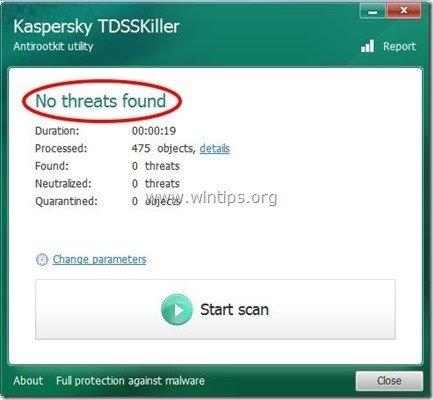
Trin 2: Rens din computer med RogueKiller
1. Download og redde "RogueKiller"-værktøjet på din computer'* (f.eks. dit skrivebord)
Bemærk*: Download version x86 eller X64 i henhold til dit operativsystems version. For at finde dit operativsystems version skal du " Højreklik " på dit computerikon, vælg " Egenskaber " og se på " Systemtype " afsnit

2. Dobbeltklik til at køre RogueKiller.
3. Lad prescan for at afslutte og tryk derefter på " Scan " for at udføre en fuld scanning.

3. Når den fulde scanning er afsluttet, skal du trykke på "Slet" for at fjerne alle de skadelige elementer, der er fundet.

4. Efter RogueKiller fjernelse proces, c fortsæt til næste trin.
Trin 3. Rens din computer for resterende ondsindede trusler.
Download og installere et af de mest pålidelige GRATIS anti-malwareprogrammer i dag til at rense din computer for resterende ondsindede trusler. Hvis du ønsker at være konstant beskyttet mod eksisterende og fremtidige malware-trusler, anbefaler vi, at du installerer Malwarebytes Anti-Malware PRO:
MalwarebytesTM-beskyttelse
Fjerner spyware, adware og malware.
Start din gratis download nu!
1. Kør " Malwarebytes Anti-Malware" og lad programmet opdatere til den nyeste version og den ondsindede database, hvis det er nødvendigt.
2. Når hovedvinduet "Malwarebytes Anti-Malware" vises på din skærm, skal du vælge " Udfør hurtig scanning ", og tryk derefter på " Scan " knappen og lad programmet scanne dit system for trusler.

3. Når scanningen er afsluttet, skal du trykke på "OK" for at lukke informationsmeddelelsen og derefter tryk på "Vis resultater" knappen for at se og fjerne de fundne ondsindede trusler.
 .
.
4. I vinduet "Vis resultater" check - ved hjælp af musens venstre knap- alle de inficerede genstande og vælg derefter " Fjern markeret ", og lad programmet fjerne de valgte trusler.

5. Når processen til fjernelse af inficerede objekter er afsluttet , "Genstart dit system for at fjerne alle aktive trusler korrekt"

6. Fortsæt til den næste skridt.
Rådgivning: For at sikre, at din computer er ren og sikker, udfør en Malwarebytes' Anti-Malware fuld scanning i Windows "Sikker tilstand" .*
*For at gå til Windows fejlsikret tilstand skal du trykke på " F8 ", mens computeren starter op, før Windows-logoet vises. Når " Menu med avancerede indstillinger i Windows " vises på skærmen, og brug tastaturets piletaster til at gå til den Sikker tilstand og tryk derefter på "ENTER “.
Trin 4: Rens de resterende poster i registreringsdatabasen ved hjælp af "AdwCleaner"
1. Download og gem "AdwCleaner" på dit skrivebord.

2. Luk alle åbne programmer og Dobbeltklik for at åbne "AdwCleaner" fra dit skrivebord.
3. Tryk " Scan ”.

4. Når scanningen er afsluttet, skal du trykke på "Ren " for at fjerne alle de uønskede skadelige poster.
4. Tryk " OK " på " AdwCleaner - Information" og tryk på " OK " igen for at genstarte din computer .
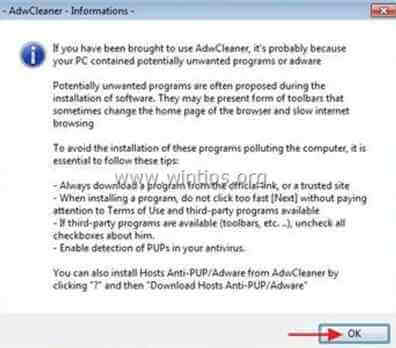
5. Når computeren genstartes, luk " AdwCleaner" oplysninger (readme)-vinduet og fortsæt til næste trin.
Trin 5. Rens uønskede filer og poster.
Brug " CCleaner " og gå videre til ren dit system fra midlertidige internetfiler og ugyldige poster i registreringsdatabasen.*
* Hvis du ikke ved, hvordan du installerer og bruger "CCleaner", læse denne vejledning .
Trin 6. Genstart computeren for at ændringerne kan træde i kraft, og udfør en fuld scanning med dit antivirusprogram.

Andy Davis
En systemadministrators blog om Windows






